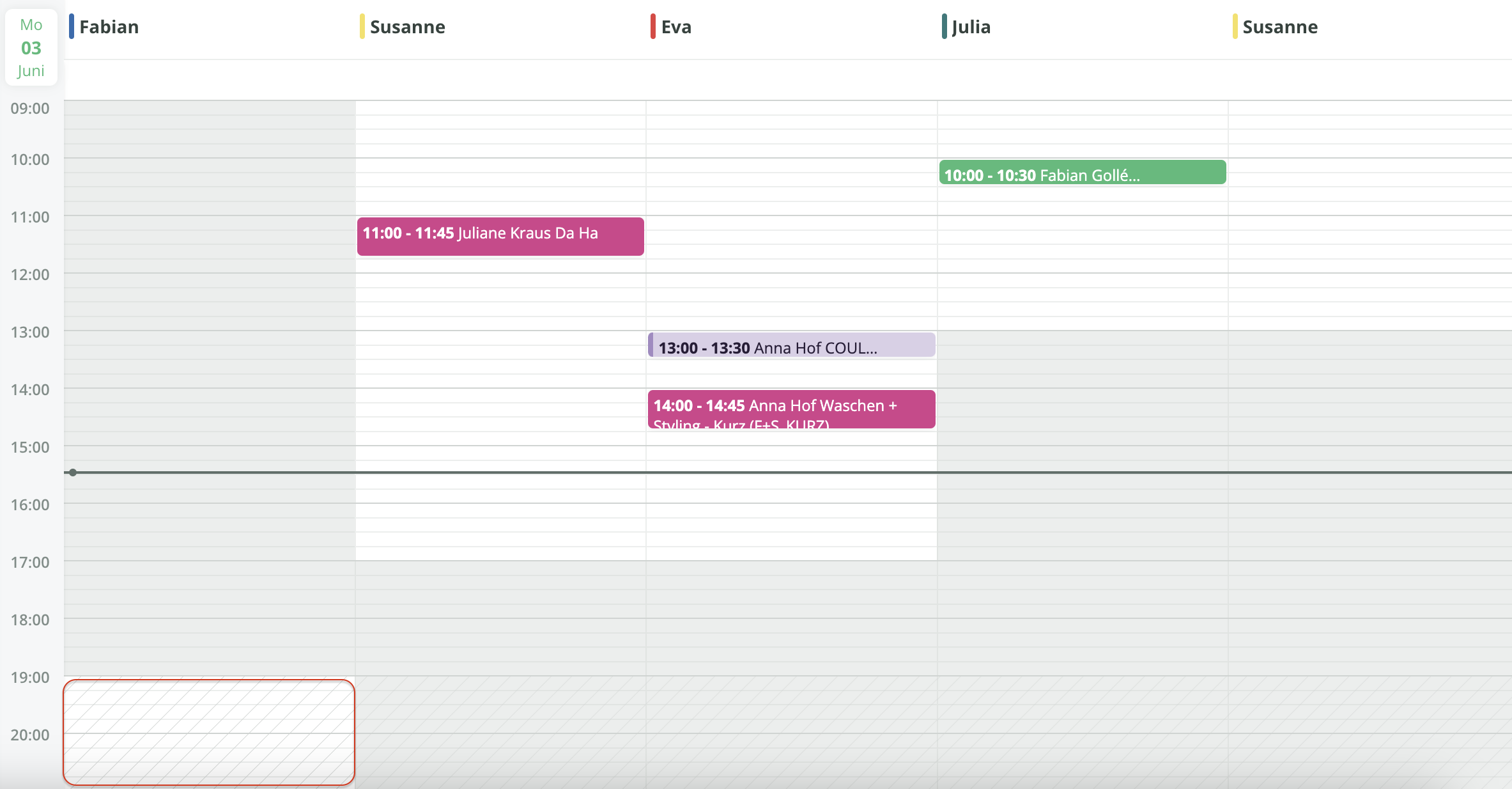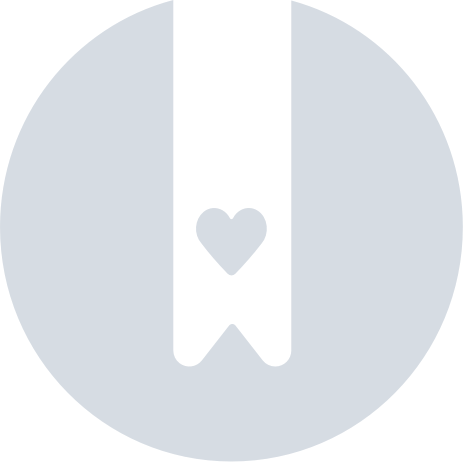Wie verwalte ich die Anwesenheitszeit von Mitarbeitern?
Um die Arbeitszeiterfassung zu aktivieren, klicken Sie bitte zuerst auf den Reiter „Admin” und dann auf das Menü „Arbeitszeiterfassung”.
Tutorial
Wie erstelle ich individuelle Anwesenheitszeiten für jeden Mitarbeiter?
Standardmäßig entspricht die Anwesenheitszeit der Mitarbeiter den Öffnungszeiten. Zur Eingabe benutzerdefinierter Anwesenheitszeiten für jeden Mitarbeiter gehen Sie wie folgt vor:
- Klicken Sie unten links auf der Seite auf Anwesenheit, um die Arbeitszeiten einzugeben
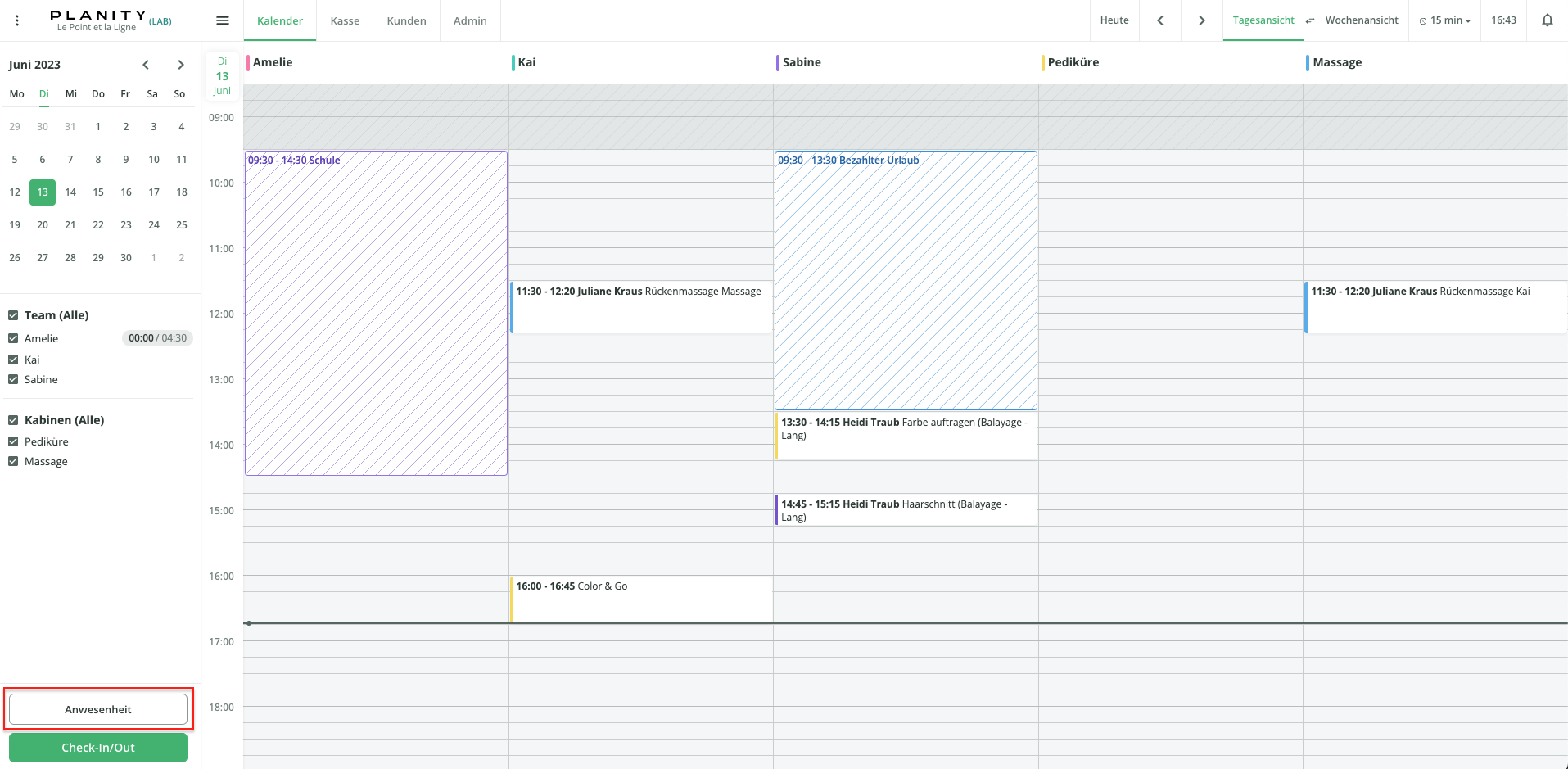
- Die Zeitpläne der einzelnen Mitarbeiter erscheinen unter den jeweiligen Namen. Klicken Sie dann auf die Zeitfenster des Mitarbeiters, die Sie ändern möchten.
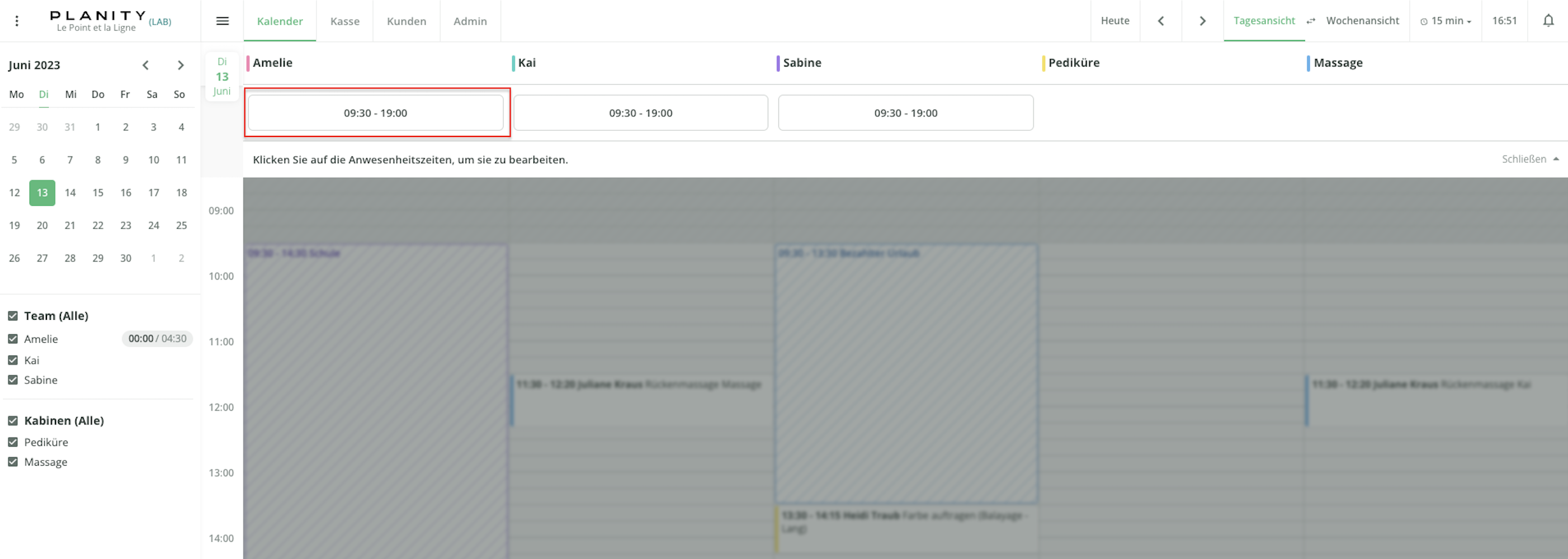
- Es öffnet sich ein Fenster, in dem Sie nun auf „Personalisierte Zeiten“ klicken und dann die gewünschte Anwesenheitszeit angeben können (im Beispiel 12:00-17:00 Uhr).
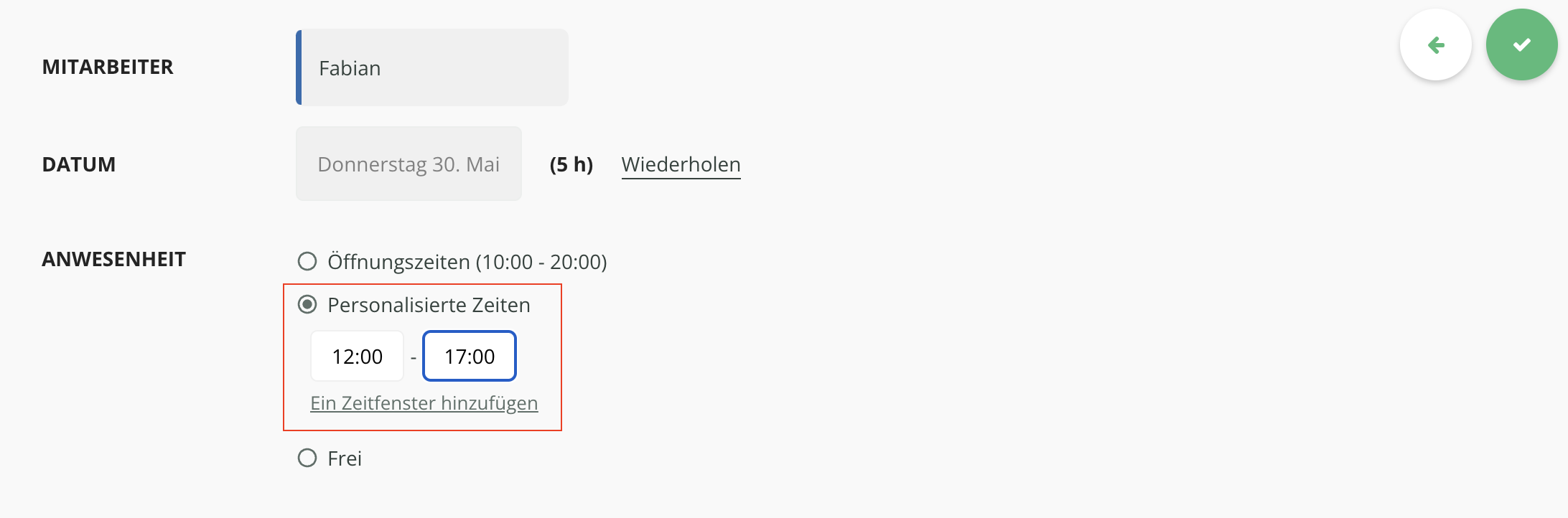
- Bestätigen Sie die angepassten Arbeitszeiten für diesen Tag, indem Sie auf die grüne Schaltfläche in der oberen rechten Ecke des Fensters klicken.
Wiederholung der Arbeitszeiten erstellen
Wiederholungen von benutzerdefinierten Arbeitszeiten ersparen Ihnen das mehrmalige Anlegen derselben Arbeitszeiten für einen bestimmten Zeitraum. Beispielsweise kann es erforderlich sein, für ein Jahr oder einen Monat (z. B. während der Weihnachtszeit) Sonderarbeitszeiten zu definieren. Um Sonderarbeitszeiten zu wiederholen, gehen Sie wie folgt vor:
- Befolgen Sie die oben beschriebenen Schritte, um das Fenster Personalisierte Zeiten aufzurufen (Schritte 1 und 2).
- Wenn Sie sich im Fenster mit den personalisierten Zeitplänen und den für Ihren Mitarbeiter festgelegten Zeiten befinden (Schritt 3 des vorherigen Tutorials), klicken Sie auf „Wiederholen“ (rot umrandet).
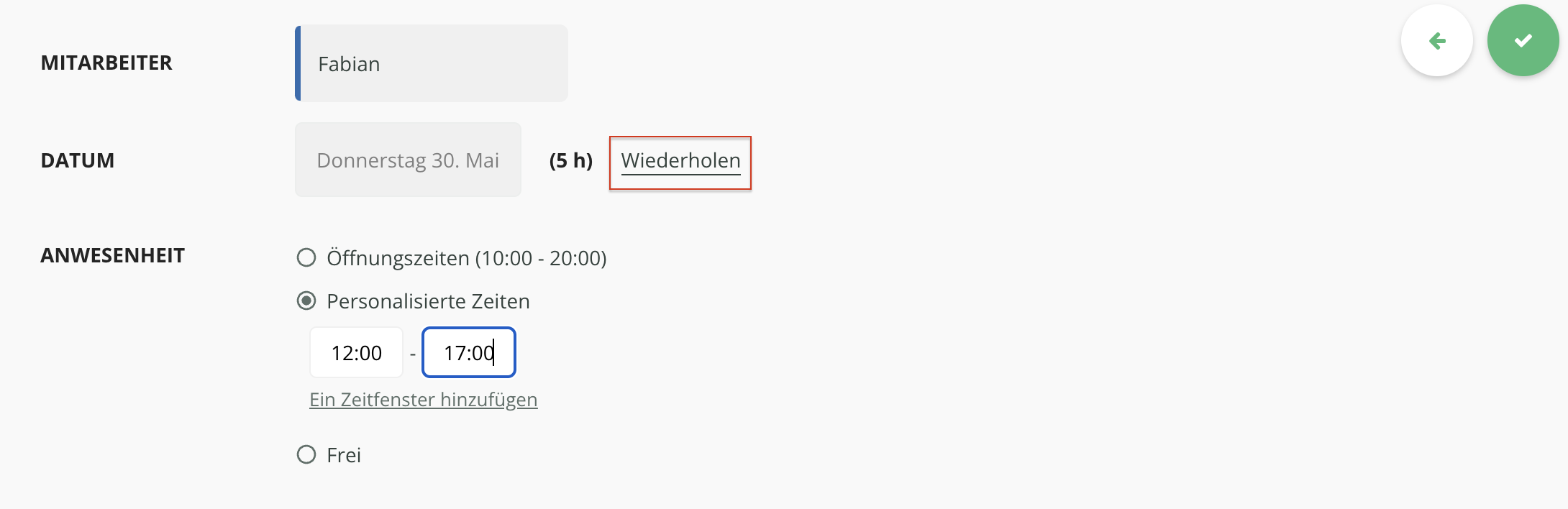
- Nun können Sie die Wiederholung festlegen. Wählen Sie die Häufigkeit, die Wochentage der Wiederholung und das Enddatum.
Wie funktioniert das? Hier einige Beispiele:- Mein Mitarbeiter arbeitet aufgrund eines Vertragszusatzes bis Ende Dezember dienstags und mittwochs nur nachmittags. Das Tool muss wie folgt konfiguriert werden:

- Mein Mitarbeiter arbeitet an einem Freitag im Monat nicht, und zwar ohne Enddatum.
Das Tool muss wie folgt konfiguriert werden:

Wiederholungen von benutzerdefinierten Arbeitszeiten bearbeiten oder löschen
Nach der Bestätigung wird die Wiederholung im Fenster in der Zeile „Wiederholen“ angezeigt. Sie kann bearbeitet oder gelöscht werden (rot umrahmt).
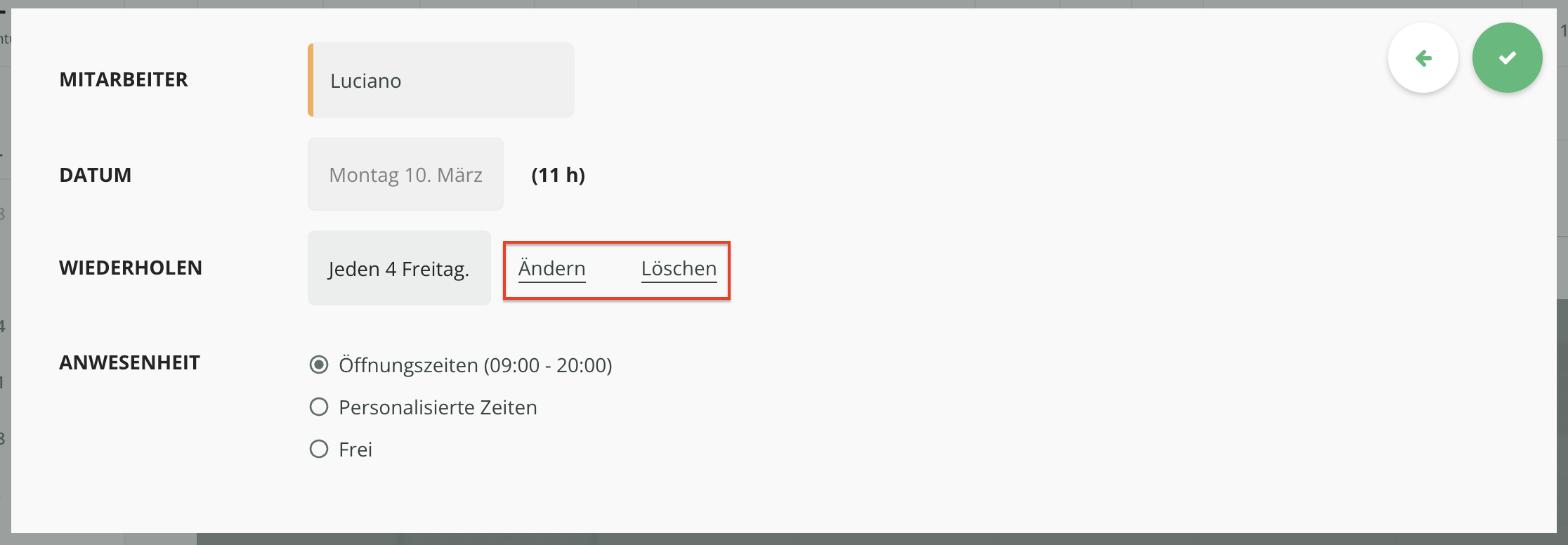
Beim Löschen oder Bearbeiten der Wiederholung gibt es mehrere Möglichkeiten:
- Alle zukünftigen Ereignisse löschen: Alle zukünftigen Wiederholungen werden gelöscht.
- Alle Ereignisse löschen: Alle vergangenen und zukünftigen Wiederholungen werden gelöscht.
- Nur dieses Ereignis bearbeiten: Die Änderungen werden nur für den ausgewählten Tag übernommen.
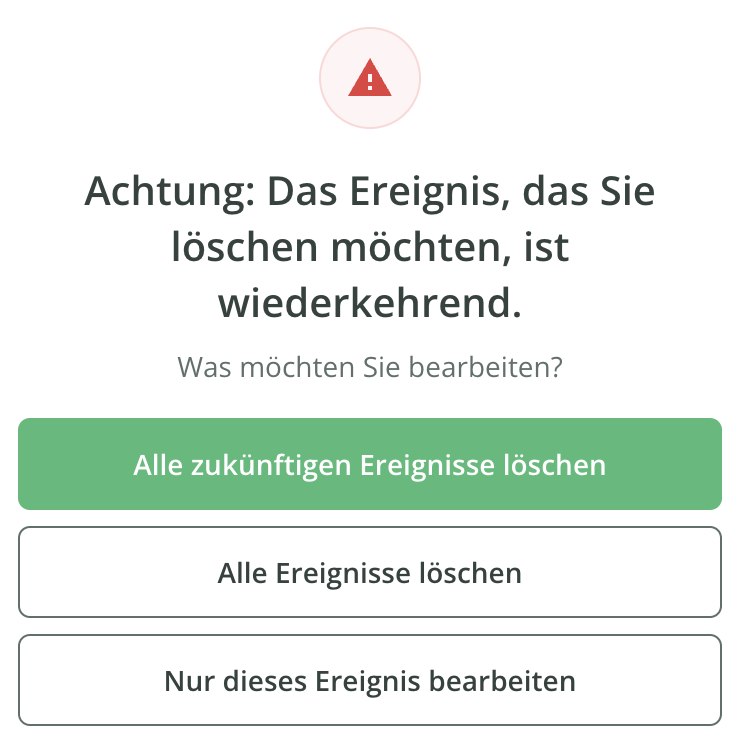
Wie legt man einen Tag fest, an dem ein Mitarbeiter nicht arbeitet?
Sie können festlegen, wann ein Mitarbeiter nicht arbeitet. Kreuzen Sie dafür die Option Frei an. Der Kalender des Mitarbeiters wird grau hinterlegt und die Online-Terminbuchung automatisch gesperrt.
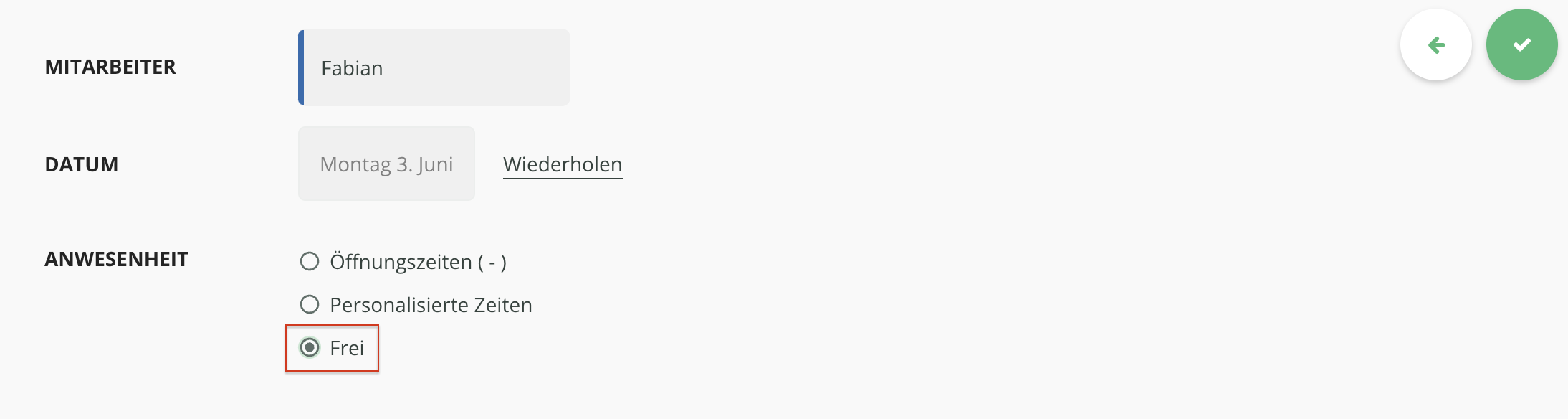
Wenn ein Mitarbeiter an mehreren Tagen oder in regelmäßigen Abständen nicht arbeitet, können Sie einen arbeitsfreien Tag „wiederholen“. Hier einige Beispiele:
- Heute ist der 5. November und der Mitarbeiter arbeitet am Dienstag, Mittwoch und Donnerstag dieser und der nächsten Woche nicht. Daher werden diese Tage ausgewählt und ein Enddatum festgelegt, und zwar das Ende der nächsten Woche, Sonntag, der 17. November. Ab diesem Datum wird der normale Arbeitsrhythmus des Mitarbeiters wieder aufgenommen.

- Mein Mitarbeiter arbeitet jede zweite Woche freitags nicht. Der Freitag wird ausgewählt, kein Enddatum für die Wiederholung eingegeben und die Wiederholung auf alle zwei Wochen eingestellt. So sieht es im Tool aus:

Sie können die Anwesenheit eines Mitarbeiters außerhalb der regulären Öffnungszeiten Ihres Salons angeben. In diesem Beispiel ist die Mitarbeiterin Alaïa von 9.30 Uhr bis 18 Uhr anwesend, wobei der Salon von 12 Uhr bis 14 Uhr für die Öffentlichkeit geschlossen ist. Im Kalender wird diese Arbeitszeit mit einem weißen Hintergrund und einer hellgrauen Schraffierung angezeigt: